如何将Word设置为默认程序
在日常办公和学习中,我们经常需要处理各种文档。而选择一个合适的文本编辑器来打开这些文档是非常重要的。对于使用microsoft word的人来说,将word设置为默认打开方式可以让你更加高效地管理和编辑文件。本文将详细介绍如何轻松地将word设置为默认的文档打开方式。
为什么需要设置默认打开方式
将word设置为默认打开方式后,当你双击任何.doc或.docx格式的文件时,系统会自动使用word来打开它们,无需每次手动选择程序。这对于频繁处理word文档的用户来说,无疑大大提高了工作效率。
windows系统的设置方法
1. 找到任意一个.doc或.docx文件:首先,你需要找到一个word文档。这可以是你的电脑上已有的文件,也可以是从网络上下载的。
2. 右键点击该文件:在文件上点击鼠标右键,在弹出的菜单中选择“打开方式”选项。
3. 选择word:在下拉菜单中,如果你的电脑上安装了多个文字处理软件,可能会看到几个不同的选项。选择microsoft word(或者根据你安装的具体版本选择相应的程序)。
4. 设置为默认:点击“打开方式”下的“始终使用这个应用打开.doc文件”(或类似表述)。这样以后所有同类型的文件都会自动使用word打开。
mac系统的设置方法
1. 找到任意一个.doc或.docx文件:同样地,你需要找到一个word文档。
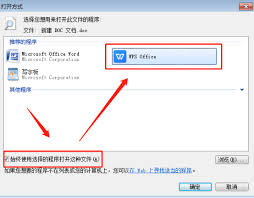
2. 右键点击该文件:在文件上点击鼠标右键,在弹出的菜单中选择“打开方式”。
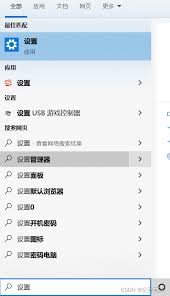
3. 选择word:在下拉菜单中选择microsoft word。
4. 设置为默认:点击“其他...”,然后在弹出窗口中选择microsoft word,并勾选下方的“所有.doc文件”(或类似选项)。点击“确定”完成设置。
总结
通过上述步骤,你可以轻松地将word设置为你电脑上的默认文档打开方式。这不仅能够提高你的工作效率,还能确保你始终以最适合的方式处理文档。希望这篇文章对你有所帮助!









